Autenticazione pass-through di Microsoft Entra: aggiornare gli agenti di autenticazione di anteprima
Panoramica
Questo articolo è destinato ai clienti che usano l'autenticazione pass-through di Microsoft Entra tramite anteprima. Abbiamo recentemente aggiornato e personalizzato il software dell'agente di autenticazione. È necessario aggiornare manualmente gli agenti di autenticazione di anteprima installati nei server locali. L'aggiornamento manuale è un'azione da eseguire una sola volta. Tutti gli aggiornamenti futuri degli agenti di autenticazione sono automatici. I motivi per eseguire l'aggiornamento sono i seguenti:
- Le versioni di anteprima degli agenti di autenticazione non riceveranno altre correzioni di bug o della sicurezza.
- Non è possibile installare le versioni di anteprima degli agenti di autenticazione in altri server, per la disponibilità elevata.
Controllare le versioni degli agenti autenticazione
Passaggio 1: controllare se gli agenti di autenticazione sono installati
Suggerimento
La procedura descritta in questo articolo può variare leggermente in base al portale di partenza.
Seguire la procedura seguente per verificare se gli agenti di autenticazione sono installati:
- Accedere all'Interfaccia di amministrazione di Microsoft Entra almeno come Amministratore delle identità ibride.
- Passare a Identità>Gestione ibrida>Microsoft Entra Connect>Connect sync.
- Selezionare Autenticazione pass-through. Questo pannello elenca i server in cui sono installati gli agenti di autenticazione.
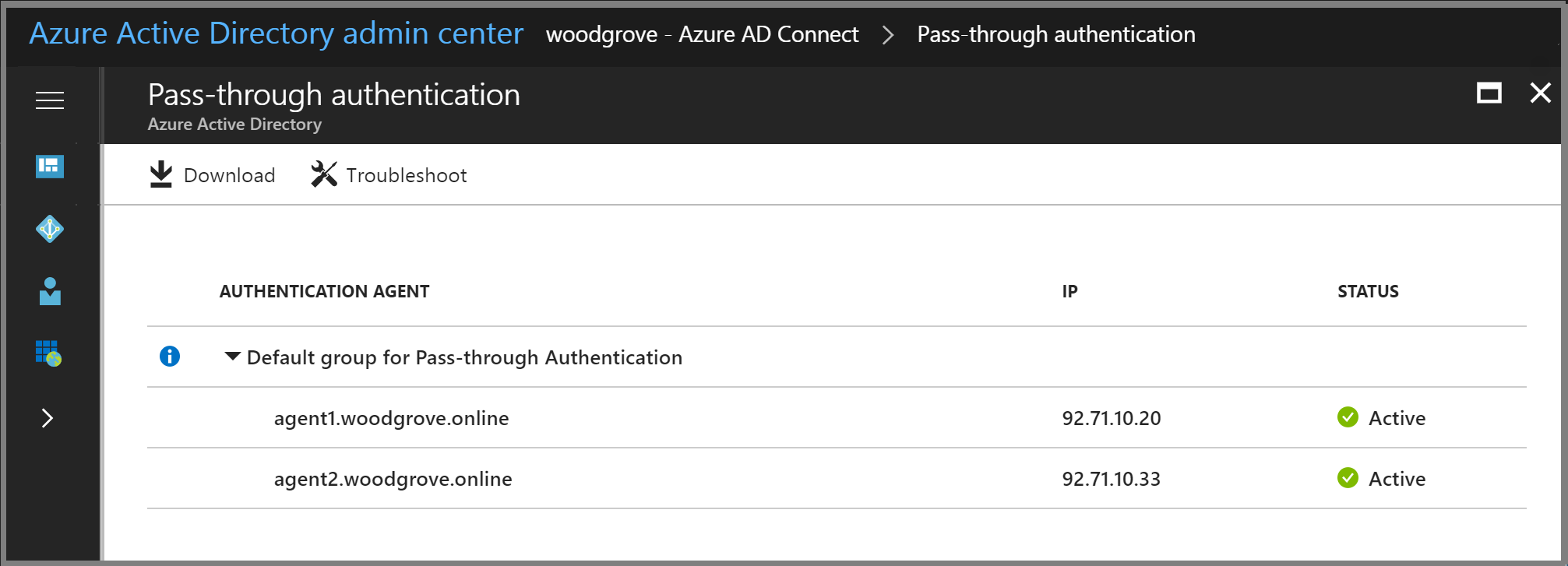
Passaggio 2: controllare le versioni degli agenti di autenticazione
Per controllare le versioni degli agenti di autenticazione, in ogni server identificato nel passaggio precedente seguire queste istruzioni:
- Passare a Pannello di controllo -> Programmi -> Programmi e funzionalità nel server locale.
- Se è presente una voce per "Agente di autenticazione di Microsoft Entra Connect", non è necessario eseguire alcuna azione su questo server.
- Se è presente una voce per "Connettore di rete privata Microsoft Entra", è necessario eseguire manualmente l'aggiornamento in questo server.
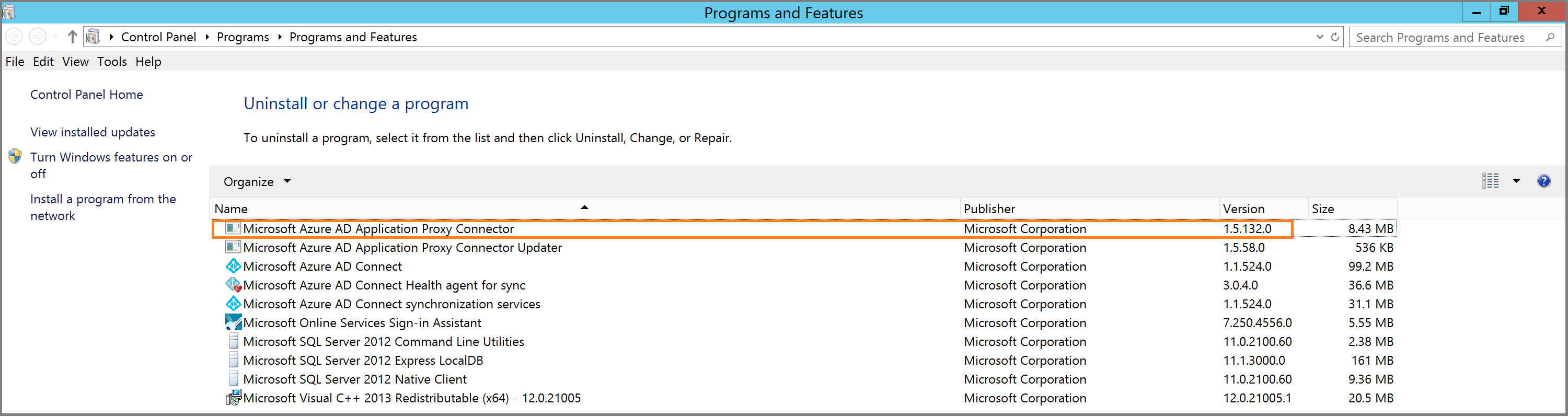
Procedure consigliate da seguire prima di iniziare l'aggiornamento
Prima dell'aggiornamento, assicurarsi di disporre degli elementi seguenti:
- Creare un account amministratore di identità ibrida solo cloud: non effettuare l'aggiornamento senza disporre di un account amministratore di identità ibrida solo cloud da usare nelle situazioni di emergenza in cui gli agenti di autenticazione pass-through non funzionano correttamente. Scopri gli account di accesso di emergenza in Microsoft Entra ID. Questo passaggio è fondamentale ed evita di rimanere bloccati fuori dal tenant.
- Verificare la disponibilità elevata: se l'operazione non è stata completata in precedenza, installare un secondo agente di autenticazione autonomo per garantire disponibilità elevata per le richieste di accesso, usando queste istruzioni.
Aggiornamento dell'agente di autenticazione nel server di Microsoft Entra Connect
È necessario aggiornare Microsoft Entra Connect prima di aggiornare l'agente di autenticazione nello stesso server. Seguire la procedura seguente sia nei server primari che in quelli di gestione temporanea di Microsoft Entra Connect:
- Aggiornare Microsoft Entra Connect: seguire questo articolo ed eseguire l'aggiornamento alla versione più recente di Microsoft Entra Connect.
- Disinstallare la versione di anteprima dell'agente di autenticazione: scaricare questo script di PowerShell ed eseguirlo come amministratore nel server.
- Scaricare l'ultima versione dell'agente di autenticazione (versioni 1.5.2482.0 o successive): accedere all'interfaccia di amministrazione di Microsoft Entra almeno come amministratore di identità ibrida. Passare a Identità>Gestione ibrida>Microsoft Entra Connect>Sincronizzazione Connect.
Selezionare Autenticazione pass-through -> Scaricare agente. Accettare le condizioni del servizio e scaricare l'ultima versione dell'agente di autenticazione. È inoltre possibile scaricare l'agente di autenticazione da qui. 4. Installare l'ultima versione dell'agente di autenticazione: eseguire il file eseguibile scaricato nel passaggio 3. Fornire le credenziali di amministratore di identità ibrida del tenant quando viene richiesto. 5. Verificare che sia stata installata l'ultima versione: come illustrato in precedenza, andare a Pannello di controllo -> Programmi -> Programmi e funzionalità e verificare che sia presente una voce per "Agente di autenticazione di Microsoft Entra Connect".
Nota
Se si seleziona il pannello di Autenticazione pass-through nell'interfaccia di amministrazione di Microsoft Entra almeno come amministratore di identità ibrida. Dopo aver completato i passaggi precedenti, si noteranno due voci dell'agente di autenticazione per ogni server, una che indica l'agente di autenticazione come Attivo e una che lo indica come Inattivo. Si tratta di un comportamento previsto. La voce Inattivo viene eliminata automaticamente dopo alcuni giorni.
Aggiornamento dell'agente di autenticazione su altri server
Seguire la procedura seguente per aggiornare gli agenti di autenticazione su altri server (in cui Microsoft Entra Connect non è installato):
- Disinstallare la versione di anteprima dell'agente di autenticazione: scaricare questo script di PowerShell ed eseguirlo come amministratore nel server.
- Scaricare l'ultima versione dell'agente di autenticazione (versioni 1.5.2482.0 o successive): accedere all'interfaccia di amministrazione di Microsoft Entra almeno come amministratore di identità ibrida con le credenziali di amministratore dell'identità ibrida del tenant. Selezionare Microsoft Entra ID -> Microsoft Entra Connect -> Autenticazione pass-through -> Scarica agente. Accettare le condizioni del servizio e scaricare l'ultima versione.
- Installare l'ultima versione dell'agente di autenticazione: eseguire il file eseguibile scaricato nel passaggio 2. Fornire le credenziali di amministratore di identità ibrida del tenant quando viene richiesto.
- Verificare che sia stata installata l'ultima versione: come illustrato in precedenza, andare a Pannello di controllo -> Programmi -> Programmi e funzionalità e verificare che sia presente una voce denominata Agente di autenticazione di Microsoft Entra Connect.
Nota
Se si osserva il pannello Autenticazione pass-through nell'interfaccia di amministrazione di Microsoft Entra almeno come amministratore di identità ibrida dopo aver completato i passaggi precedenti, si noteranno due voci dell'agente di autenticazione per ogni server, una che indica l'agente di autenticazione come Attivo e una che lo indica come Inattivo. Si tratta di un comportamento previsto. La voce Inattivo viene eliminata automaticamente dopo alcuni giorni.
Passaggi successivi
- Risoluzione dei problemi: informazioni su come risolvere i problemi comuni relativi a questa funzionalità.